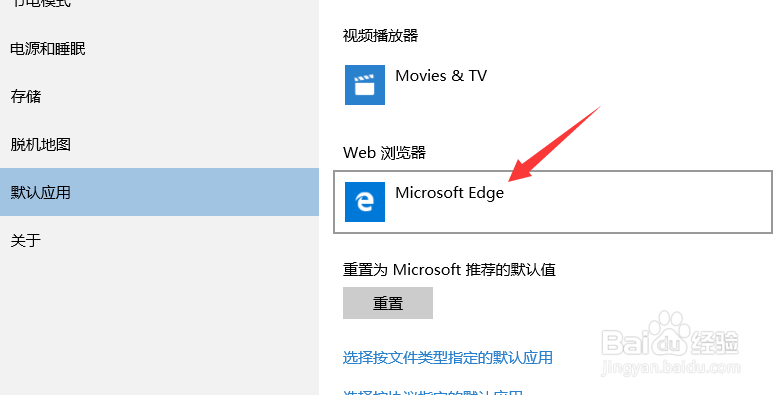Win10怎么把Edge设置为默认浏览器
1、首先,点击“开始”按钮,打开“开始菜单”,在“开始菜单”中点击“设置”
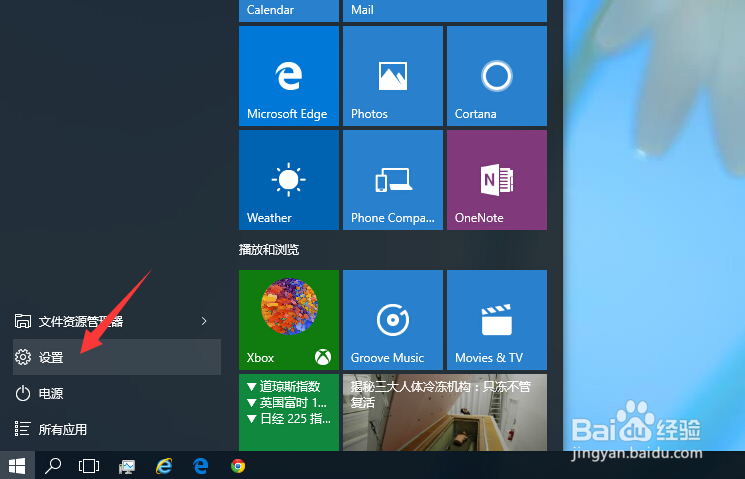
2、在弹出来的设置页面中,点击“系统”
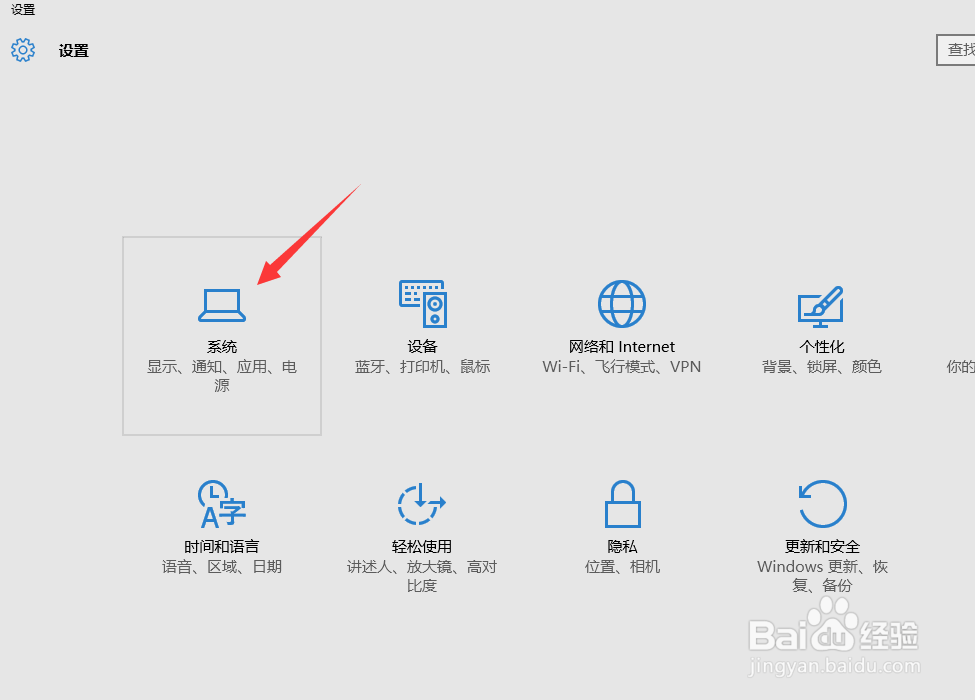
3、在弹出来的系统设置页面中,点击“默认应用”
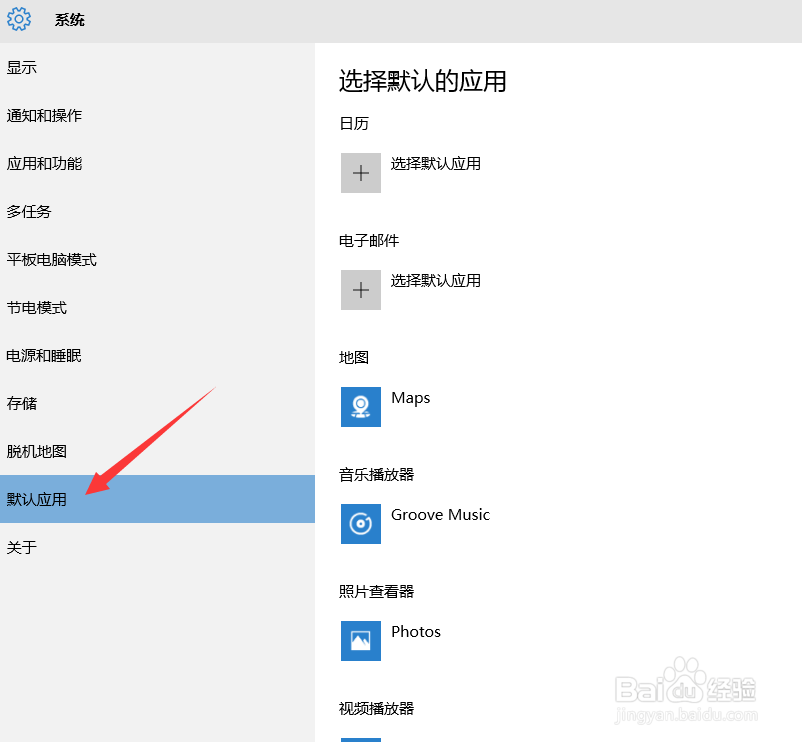
4、点击“默认应用”之后,在右边会出现“选择默认的应用”的页面,滚动鼠标滚轮或者按住最右边的下拉条向下拉动页面
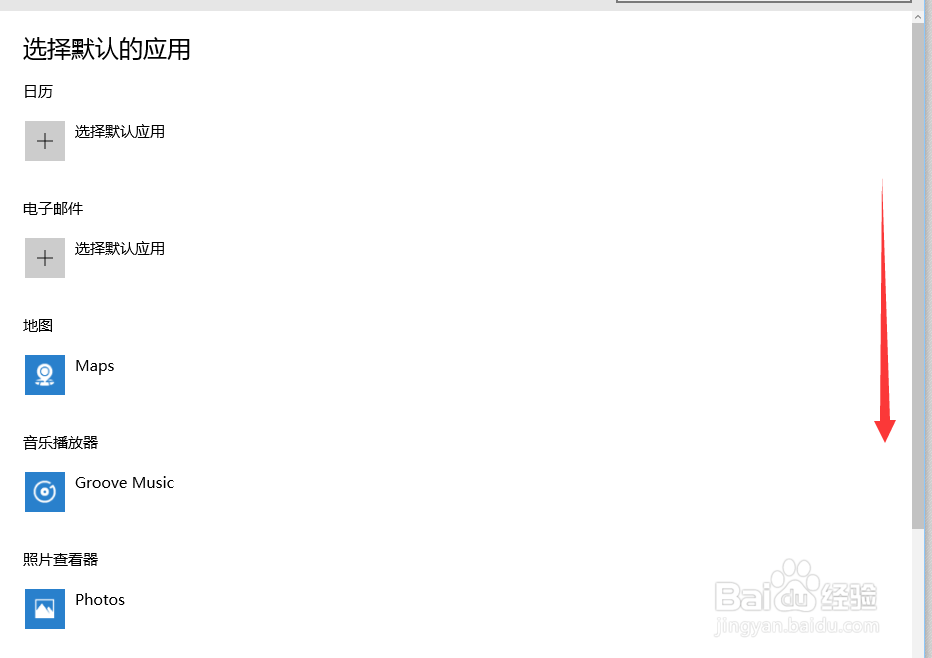
5、滚动鼠标滚轮或者按住最右边的下拉条向下拉动页面后,会看到“Web浏览器”的选项,可以看出我此时默认的浏览器是“Internet Explorer”也就是IE浏览器,现在要修改成Edge浏览器
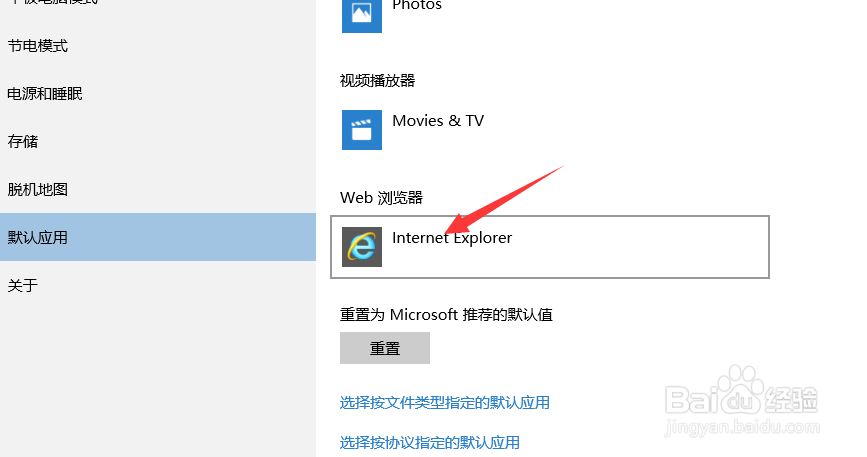
6、点击“Web浏览器”下面的选项,在弹出来的选项中选择点击“MicrosoftEdge”
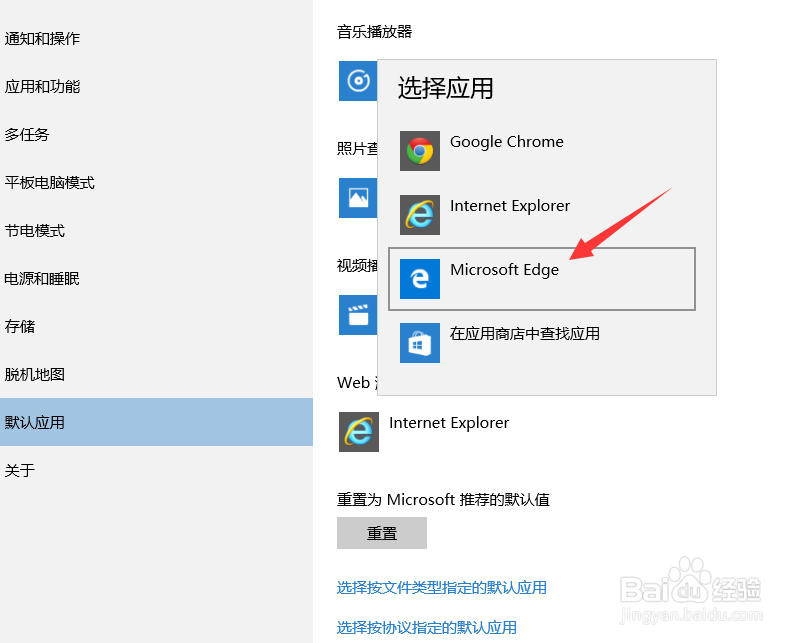
7、此时,Win10默认的浏览器就变成MicrosoftEdge也就是Edge浏览器了